En tant qu’administrateur système, vous pouvez être amené à contrôler les paramètres de l’application pour le compte de vos utilisateurs lors du déploiement de ArcGIS AllSource. Dans ArcGIS AllSource, vous pouvez définir des valeurs par défaut pour un certain nombre de paramètres de l’application. Il est également possible de verrouiller ces paramètres pour empêcher vos utilisateurs de les modifier.
Le contrôle des paramètres de l’application dans un déploiement ArcGIS AllSource se décompose en trois étapes élémentaires :
- Créez un fichier Pro.settingsConfig .
- Publiez le fichier dans un répertoire accessible à vos utilisateurs ou partagez-le.
- Configurer les machines des utilisateurs pour l’utilisation du fichier déployé
Créer un fichier Pro.settingsConfig
Pour contrôler les paramètres de l’application, vous devez commencer par créer un fichier Pro.settingsConfig. Ce type de fichier se présente au format XML, mais il porte l’extension .settingsConfig à la place de l’extension .xml.
Si vous avez à votre disposition un éditeur XML avancé, comme Microsoft Visual Studio, vous pouvez utiliser un fichier XML Schema Definition (.xsd) pendant la création. Le fichier .xsd correspondant au format settingsConfig est inclus dans l’installation de ArcGIS AllSource. Vous trouverez le fichier ProSettings.xsd dans le répertoire \Resources\XmlSchema, à l’emplacement de l’installation de ArcGIS AllSource.
Pour créer un fichier Pro.settingsConfig, créez un fichier vierge dans un éditeur de texte ou XML. Ensuite, vous devez copier le contenu de l’exemple ci-dessous et y apporter les modifications nécessaires :<?xml version="1.0" encoding="UTF-8"?>
<ArcGISProSettings xmlns="http://schemas.esri.com/ProSettings"
xmlns:xsi="http://www.w3.org/2001/XMLSchema-instance"
xsi:schemaLocation="http://schemas.esri.com/ProSettings .\prosettings.xsd">
<Application>
<!-- <UseLocalHelp isLocked="false">false</UseLocalHelp> -->
</Application>
<Catalog>
<!-- <EnableIndexing isLocked="true">false</EnableIndexing> -->
<!-- <IndexNetworkConnections isLocked="true">false</IndexNetworkConnections> -->
<!-- <MetadataCanDeleteGPHistory isLocked="true">false</MetadataCanDeleteGPHistory> -->
<!-- <MetadataStyle isLocked="true">ISO 19115-3 XML Schema Implementation</MetadataStyle> -->
<!-- <SkipServerConnections isLocked="true">true</SkipServerConnections> -->
</Catalog>
<Geoprocessing>
<!-- <RecordGPHistoryInMetadata isLocked="true">true</RecordGPHistoryInMetadata> -->
</Geoprocessing>
<Display>
<!-- <LocalCacheFolderPath isLocked="true">C:\Users\<name>\AppData\Local\ESRI\Local Caches</LocalCacheFolderPath> -->
<!-- <AntiAliasingMode isLocked="true">Fast<\AntiAliasingMode> -->
<!-- <TextAntialiasingMode isLocked="true">Force<\TextAntialiasingMode> -->
<!-- <StereoscopicMode isLocked="true">Off</StereoscopicMode> -->
<!-- <RenderingMode isLocked="true">DirectX</RenderingMode> -->
<!-- <RenderingQuality isLocked="true">1</RenderingQuality> -->
<!-- <EnableVSync isLocked="true">true</EnableVSync> -->
<!-- <EnableRenderingAntialiasing isLocked="true">true</EnableRenderingAntialiasing> -->
<!-- <ClearCacheWhenAppClosing isLocked="true">false</ClearCacheWhenAppClosing>-->
</Display>
<ColorManagement>
<!-- <WorkingColorSpaceForNewItems isLocked="true">CMYK</WorkingColorSpaceForNewItems>-->
<!-- <EnableColorManagement isLocked="true">true</EnableColorManagement>-->
<!-- <RGBColorProfile isLocked="true">sRGB IEC61966-2.1</RGBColorProfile>-->
<!-- <CMYKColorProfile isLocked="true">U.S. Web Coated (SWOP) v2</CMYKColorProfile>-->
<!-- <ColorConversionRule isLocked="true">PreserveColorValues</ColorConversionRule>-->
<!-- <RenderingIntent isLocked="true">Perceptual</RenderingIntent>-->
<!-- <EnableDefaultBlackPointCompensation isLocked="true">false</EnableDefaultBlackPointCompensation>-->
</ColorManagement>
<Layout>
<!-- <TemplatePath isLocked="true">C:\Users\<name>\AppData\Local\LayoutTemplates</TemplatePath>-->
</Layout>
<ShareDownload>
<!-- <StagingPath isLocked="true">C:\Users\<name>\AppData\Local\ESRI\ArcGISAllSource\Staging\SharingProcesses</StagingPath>-->
<!-- <UnpackingProjectPackageOption isLocked="true">0</UnpackingProjectPackageOption>-->
<!-- <UnpackingProjectPackagePath isLocked="true">C:\Users\<name>\Documents\ArcGIS\Packages</UnpackingProjectPackagePath>-->
<!-- <UnpackingOtherPackagesOption isLocked="true">0</UnpackingOtherPackagesOption>-->
<!-- <UnpackingOtherPackagesPath isLocked="false">C:\Users\<name>\Documents\ArcGIS\Packages</UnpackingOtherPackagesPath>-->
<!-- <OfflineMapsOption isLocked="true">0</OfflineMapsOption>-->
<!-- <OfflineMapsPath isLocked="true">C:\Users\<name>\Documents\ArcGIS\OfflineMaps</OfflineMapsPath>-->
<!-- <MapLayerPresetsPath isLocked="false">C:\Users\<name>\AppData\Roaming\Esri\ArcGISAllSource\ExportPresets</MapLayerPresetsPath>-->
</ShareDownload>
</ArcGISProSettings>
Attention :
Lors de l’enregistrement du fichier Pro.settingsConfig, vérifiez que l’éditeur de texte ou XML n’ajoute pas une extension .txt ou .xml à la fin du nom de fichier. En effet, ces extensions de fichier empêchent ArcGIS AllSource de charger correctement le fichier.
Déployer Pro.settingsConfig
Après avoir créé le fichier Pro.settingsConfig, vous devez le déployer à un emplacement accessible à toutes les machines client ArcGIS AllSource. Il s’agit généralement d’un emplacement de partage de fichiers sur un serveur. Vous pouvez toutefois placer le fichier sur le disque local de la machine client.
Sur l’emplacement de partage ou le dossier qui héberge le fichier Pro.settingsConfig, définissez les autorisations de fichier en lecture/écriture pour l’administrateur qui a créé le fichier et en lecture seule pour les utilisateurs des machines client ArcGIS AllSource. En l’absence d’autorisations adéquates, il est possible aux utilisateurs de modifier les valeurs définies dans le fichier Pro.settingsConfig, et ainsi de changer les valeurs par défaut et les paramètres verrouillés pour tous les utilisateurs.
Par exemple, sur un serveur de fichiers auquel toutes les machines client ArcGIS AllSource ont accès, créez un emplacement de partage de type \\dataserver1\AllSourceSettings. Définissez les autorisations de partage de fichier de Pro.settingsConfig en lecture seule pour les utilisateurs des machines client, puis copiez le fichier Pro.settingsConfig dans l’emplacement de partage.
Vous pouvez mettre à jour le fichier Pro.settingsConfig déployé selon vos besoins. Pour modifier la structure de contrôle des paramètres, mettez à jour le fichier partagé ou remplacez-le par un nouveau fichier. Au prochain démarrage de ArcGIS AllSource sur les machines client, le nouveau fichier sera utilisé.
Configurer les machines des utilisateurs pour l’utilisation du fichier Pro.settingsConfig
En matière de contrôle des paramètres d’utilisateur, la dernière étape consiste à configurer chaque machine client ArcGIS AllSource de sorte qu’elle puisse utiliser le fichier Pro.settingsConfig à partir de l’emplacement de son déploiement. Une fois configurée, la machine client vérifie le fichier à chaque démarrage de ArcGIS AllSource, et modifie les paramètres de l’utilisateur en conséquence.
Il existe deux manières de configurer les machines client pour qu’elles utilisent le fichier. Dans un cas comme dans l’autre, vous devez indiquer le chemin de l’emplacement de partage réseau ou du dossier local dans lequel se trouve le fichier Pro.settingsConfig déployé.
La première manière consiste à définir le paramètre de ligne de commande ADMIN_SETTINGS_PATH pendant une installation de ArcGIS AllSource en mode silencieux.
La deuxième manière consiste à éditer le Registre Windows. Optez pour cette méthode si ArcGIS AllSource est déjà déployé, ou si vous ne souhaitez pas effectuer une installation en mode silencieux. Pour configurer les machines client, créez une valeur de chaîne nommée AdminSettingsPath dans HKEY_LOCAL_MACHINE\SOFTWARE\ESRI\ArcGISAllSource\Settings. Définissez les données de la valeur sur le chemin du partage réseau ou du dossier local dans lequel se trouve le fichier Pro.settingsConfig déployé. Dans l’exemple ci-dessus, vous devez définir les données de la valeur sur \\dataserver1\AllSourceSettings.
Lorsque vous utilisez le paramètre de ligne de commande ADMIN_SETTINGS_PATH ou créez l’entrée AdminSettingsPath dans le Registre, le paramètre est stocké dans la ruche de registre HKEY_LOCAL_MACHINE. Il est nécessaire d’avoir des autorisations d’administration sur la machine pour modifier la valeur. Le paramètre est ainsi sécurisé, ce qui empêche les utilisateurs non-administrateurs de refuser le contrôle des paramètres défini par leur administrateur.
Lors de la configuration des machines via le registre, il est préférable d’utiliser un outil de déploiement système pour ne pas avoir à modifier manuellement chaque machine avec le fichier regedit.exe. Parmi les outils de déploiement système courants, citons Windows Active Directory Group Policy, Microsoft SCCM et Microsoft PowerShell DSC. Vous trouverez des instructions détaillées pour installer et configurer ArcGIS AllSource avec ces outils dans le document technique ArcGIS 10.8, ArcGIS AllSource 2.5 and ArcGIS Earth 1.10 Enterprise Deployment.
Définition des valeurs par défaut pour les contrôles
Le mécanisme de contrôle des paramètres permet aux administrateurs de fournir les valeurs par défaut des paramètres et de verrouiller les paramètres.
Le verrouillage des paramètres est régi par l’attribut XML isLocked. Lorsque cet attribut est défini sur true, l’utilisateur de la machine client ArcGIS AllSource ne peut pas modifier la valeur du paramètre. La valeur définie par l’administrateur dans le fichier .settingsConfig est verrouillée.
Vous trouverez des exemples dans les sous-sections suivantes.
Paramètre EnableIndexing
<EnableIndexing isLocked="true">false</EnableIndexing>Dans cet exemple, l’élément EnableIndexing correspond au paramètre Choose how project items are indexed (Choisir le mode d’indexation des éléments du projet), auquel vous avez accès en cliquant sur Settings (Paramètres) dans la page de démarrage ou l’onglet Project (Projet), puis en cliquant sur Options > Indexing (Indexation) > Configure if the index is created and how it is used (Configurer la création de l’index et son utilisation). EnableIndexing est défini sur false, ce qui définit Configure if the index is created and how it is used (Configurer la création de l’index et son utilisation) sur Don’t create index (Ne pas créer d’index). Étant donné que l’attribut isLocked est défini sur true, l’application le désactive et affiche un message qui indique à l’utilisateur que le paramètre a été verrouillé.
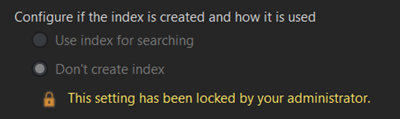
Si vous définissez l’attribut isLocked sur false, vous pouvez contrôler la valeur par défaut du paramètre, mais les utilisateurs peuvent la modifier.
Paramètre UseLocalHelp
<UseLocalHelp isLocked="false">false</UseLocalHelp>Dans cet exemple, l’élément UseLocalHelp correspond au paramètre Help Source (Source d’aide), auquel vous avez accès en cliquant sur Settings (Paramètres) dans la page de démarrage ou l’onglet Project (Projet), puis en cliquant sur Options > General (Général). UseLocalHelp est défini sur true, donc Offline help from your computer (Aide hors connexion depuis votre ordinateur) est la valeur par défaut pour les nouvelles installations de ArcGIS AllSource. Étant donné que l’attribut isLocked est défini sur false, l’utilisateur peut modifier ultérieurement le paramètre s’il le souhaite.
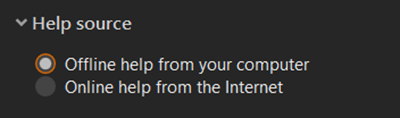
Remarque :
Les valeurs par défaut des paramètres déverrouillés sont utilisées uniquement par les nouvelles installations de ArcGIS AllSource. Si vous configurez une machine de sorte qu’elle utilise le fichier settingsConfig une fois que l’utilisateur a exécuté ArcGIS AllSource, les valeurs par défaut définies dans le fichier ne sont pas utilisées puisque l’utilisateur a déjà établi les valeurs par défaut standard. Vous pouvez forcer les paramètres uniquement en définissant isLocked="true" dans le fichier settingsConfig.
Paramètres de l’application disponible
La rubrique Paramètres disponibles pour le contrôle par les administrateurs fournit une liste complète des paramètres d’application et indique leur emplacement dans le fichier Pro.settingsConfig.
Vous avez un commentaire à formuler concernant cette rubrique ?